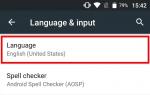Как настроить телефон на русский язык. Универсалный способ как русифицировать андроид разных версий. Включаем русский язык из меню Андроид
Заказать смартфон из-за рубежа в наше время - очень просто. Поэтому покупатели зачастую отдают предпочтение дешевым устройствам из Китая. Однако когда смартфон приходит по почте, владельцы сталкиваются с проблемой - в их устройстве нет русского языка. Установить «великий и могучий» в свой смартфон может быть сложной задачей для обычного пользователя. Поэтому мы решили составить простую инструкцию, как получить Андроид на русском.
На большинстве современных смартфонов с более-менее новыми версиями Android русский язык уже есть «из-коробки». Его просто нужно активировать. Для этого нужно совершить простые действия.
Как установить русский язык в Андроид из меню
- Откройте «Настройки» или “Settings”. Найдите пункт «Язык и ввод» или “Language & Input” (значок с глобусом). В открывшемся меню выберите пункт «Язык» или “Language” (первый пункт).


Альтернативный способ русификации Android
Данный способ актуален для смартфонов под управлением Android 4.2 Jelly Bean и новее. Способ предполагает подключение устройства к компьютеру и загрузку в него файла локализации.Инструкция - как получить русский язык на Андроид, если его изначально нет :
- Скачайте приложение . Его можно даже не открывать.
- Теперь нужно получить права разработчика в Android. Для этого перейдите в «Настройки» или “Settings” → «О телефоне» или “About” (последний пункт).
- Здесь нужно найти пункт «Номер сборки» или “Build Number” (последний или предпоследний пункт). По этой строке с номером сборки нужно нажимать несколько раз до тех пор, пока не появится надпись о том, что вы теперь разработчик (“You are developer now”).






Теперь убедитесь, что экран вашего устройства не заблокирован. Введите команду adb devices
Если появилось кодовое имя и напротив него надпись “devices”, то значит все хорошо.
После этого еще одна команда: pm list packages morelocale
И завершающая команда: pm grant jp.co.c_lis.ccl.morelocale android.permission.CHANGE_CONFIGURATION
В результате консоль должна вывести такой текст:

Желательно еще совершить перезагрузку после всех этих операций.
Инструкция для старых устройств
Если ваше устройство работает под управлением Android 4.1 Jelly Bean и старее, а еще в списке его системных языков нет русского, то нужно использовать немного другую инструкцию:- Скачиваем приложение .
- Запускаем его и на первом же экране нажимаем кнопку “CustomLocale”.





После этого в основных системных меню системы появится русский язык, но не везде. Для достижения полного эффекта необходима перепрошивка устройства.
Клавиатура с русским языком в Android
Последний этап достижения русского Андроида - это установка клавиатуры с соответствующим языком. Для Android создано несколько качественных клавиатур, которые поддерживают русский ввод. Одна из самых популярных и качественных - Клавиатура Google. Именно ее установку мы и рассмотрим.Инструкция по установке русской клавиатуры в Android:
- Скачиваем приложение
Иногда при включении телефона обнаруживается, что на нем попросту стоит китайский или другой непонятный язык. В связи с этим, появляется актуальный вопрос, как быстро на ваш смартфон Андроид. Иногда помогают изменения настроек. Более серьезные решения предполагают использование стороннего софта или .
Итак, вы купили новый телефон, произведенный в Китае, и его необходимо «перевести» на русский язык. Прежде чем добавлять язык при помощи различных приложений, стоит посмотреть доступные настройки. Возможно, в android-устройстве уже имеется русский язык, при этом его только необходимо поставить.
Для этого необходимо найти языковые настройки в вашем телефоне. Для большинства моделей телефонов эта инструкция идентична:
Если стандартное меню предполагает выбор русского языка, то вопрос о том, как добавить русский язык на андроид отпадает автоматически. Если вы досконально изучили телефон, но ничего подобного найти не удалось, не стоит отчаиваться. Существует еще несколько способов поставить русский для андроид.
Использование стороннего приложения
Русифицированный телефон можно получить благодаря специальному приложению под названием Morelocale 2. Единственное условие для его использования – ваш телефон должен обладать Root-правами суперпользователя.
Чтобы перевести свой телефон на русский, выполните несколько простых шагов:

На каждой из моделей программа работает по-разному. Она может полностью русифицировать телефон или лишь частично. В любом случае, вам не придется больше переводить самостоятельно основные пункты меню.
Для смартфонов без Root прав
Как русифицировать андроид, если полный доступ к файловой системе закрыт, и у вас нет прав суперпользователя? Сделать телефон на русском возможно, но для этого помимо вышеописанного приложения вам понадобится еще компьютерная программа ADB. Она позволяет вам обойти ограничения современных устройств под управлением операционной системы android 4.2+. Перед выполнением операции обязательно отключите FireWall, антивирус и Windows Defender. Из-за них русификатор может некорректно работать.
Русификация android происходит следующим образом:

Эффект от этих действий аналогичен способу для пользователей с Root правами. Это идеальный вариант, если вы по каким-либо причинам не можете открыть для своего устройства полные права. Также стоит отметить, что этот способ выполняется на программном уровне. В случае , локализация также будет удалена.
Установка новой прошивки
Прошивка – это программная оболочка какого-либо устройства. Пользователь может самостоятельно заменить прошивку на любую понравившеюся, в том числе с наличием русского языка.
Данный процесс может отличаться в зависимости от модели устройства, версии ОС и производителя, но в целом можно выделить несколько основных пунктов, которые помогут вам удачно перепрошить телефон. Инструкция состоит из следующих шагов:
- Найдите в сети Интернет уже русифицированную прошивку конкретно для вашей модели.
- Загрузите ее на карту памяти в своем телефоне. Файл должен находиться в архиве ZIP. Убедитесь, что в названии файла имеются только латинские буквы и цифры.
- Установите специальное приложение для восстановления системы, например ClockWorkMod.
- Если необходимо, сделайте с помощью этой программы резервное копирование данных. Выберите в приложении меню «backup», а потом подтвердите выбор. После этого нажмите «Reboot system now».
- Переведите устройство в режим восстановления, предварительно узнав в Интернете, как это делается для вашей модели.
- Выберите пункт «Wipe». Сотрите старую операционную систему.
- Затем в главном меню выберите прошивку из ZIP файла. Пункт может иметь название «Flash ZIP from SD» или аналогичное.
- Укажите ранее скачанную на карту памяти прошивку.
- Следуйте инструкция. Дождитесь окончания процесса.
- Если все прошло без ошибок, укажите пункт «Reboot System».
После этих действий в телефоне должен быть русский язык. Как настроить его, указано в самом первом пункте. Перед перепрошивкой убедитесь, что телефон заряжен на 100%.
Многие пользователи китайских устройств, в особенности Meizu сталкиваются с проблемой отсутствия русского языка в настройках прошивки а так же в играх и программах, но это очень легко решается. Мы расскажем вам как используя специальное приложение перевести большую часть пунктов интерфейса, а так же активировать русский язык по умолчанию в приложениях. К сожалению, этот способ не переведет все фразы на русский, но как минимум в играх и программах все станет на русском:)
Для этого способа вам понадобятся ROOT права, если у вас Meizu - смотрите . Для остальных устройств - выбирайте подходящую . Так же ниже вы найдете второй способ - он работает без Root прав, но потребуется компьютер и USB кабель.
Как русифицировать Андроид без Root прав
- Скачиваем Morelocale 2 - по ссылке из первой инструкции
- и распаковываем его в корень вашего жесткого диска в папку с названием adb
- Подключаем смартфон или планшет к компьютеру по USB кабелю
- Открываем командную строку Windows (Пуск ➡️ стандартные ➡️ командная строка)
- Вводим cd c:\adb и жмем Enter, а затем adb shell и жмем Enter
- Теперь смотрим на экран андроид устройства - там появится запрос на разрешение доступа ADB - ставим галочку и жмем OK
- Вводим последнюю комманду pm grant jp.co.c_lis.ccl.morelocale android.permission.CHANGE_CONFIGURATION
- Теперь входим в программу Morelocale 2 и выбираем там "Russian", все готово!
Если у вас возникли затруднения - смотрите видео инструкцию по русификации:
Описанные выше способы позволят вам русифицировать любой китайский андроид телефон или планшет
, включая Meizu MX4, M3 Note, Pro 7 Plus и другие. Разумеется, если у вас англоязычное устройство - вы сможете перевести и его, это относится и ко всем остальным языкам.
Надеемся, что эта инструкция вам поможет, если же возникнут трудности - опишите свою проблему в комментариях на этой странице и мы вам поможем!
Операционная система Android умеет работать на многих языках, в том числе и на русском. И каждый пользователь может мгновенно выбрать нужный язык в настройках своего устройства – ничего сложного в этом нет. Русификация присутствует на подавляющем большинстве планшетов и смартфонов, но иногда люди сталкиваются с ее отсутствием. Как русифицировать Андроид и что для этого нужно? Попробуем пойти от самого легкого способа к самому сложному.
Русификация в сервисном центре
Самый простой способ заставить заговорить свой гаджет на русском языке – отнести его в ближайший сервисный центр. Специалисты осмотрят ваше устройство, отыщут нужный языковой пакет и применят его. Если русскоязычного пакета нет, они добавят его или выполнят перепрошивку вашего смартфона или планшета. Обращаясь в сервисный центр, вы сможете рассчитывать только на положительные результаты .
- Начинающим пользователям, не разобравшимся в устройстве операционной системы Android;
- Людям, которые не нашли в своем устройстве нужного языкового пакета и боятся предпринимать дальнейшие шаги;
- Людям, чрезвычайно далеким от современной техники (хотя непонятно, зачем им тогда смартфон или планшет).
Обратившись в сервисный центр, вы получите полностью русифицированный гаджет.
Быстрая русификация Android через меню настроек
Еще один простой способ русифицировать прошивку Андроида – залезть в его настройки. Будем полагать, что в данный момент все надписи отображаются на английском, а не на китайском, так как разобраться в иероглифах будет очень сложно. Для начала проверим, имеется ли вообще в системе русский язык, и доступен ли он для выбора. Делается это очень легко – заходим в «Settings – Language and input — Language», ищем в открывшемся списке русский язык (все надписи здесь выполнены на своем языке).
Если русский язык все-таки есть, смело выбираем его, ждем несколько секунд и наслаждаемся полной русификацией. Далее вам останется выбрать клавиатуру с возможностью ввода русского языка. При отсутствии в списке подходящей клавиатуры, скачайте ее из магазина приложения Play Market (как никак, у нас в руках не iPhone, поэтому мы можем с легкостью менять приложения с клавиатурами). Мы рекомендуем выбрать Russian Keyboard от разработчика GameWarrior.
Ваше устройство на Android «разговаривает» на неизвестном вам языке? Тогда вы можете отыскать пункт «Настройки» по характерному ярлыку со звездочкой. Для того чтобы отыскать пункт «Язык и ввод» попробуйте воспользоваться каким-нибудь онлайн-словарем – это самый простой способ найти нужный пункт.
Русификация Android 4.1 и более старых версий
Как русифицировать Android 4.1 и ниже, не прилагая к этому лишних усилий? Для этого нужно установить приложение More Locale 2, воспользовавшись магазином приложений Play Market. Оно поможет принудительно выбрать русский язык, даже если он скрыт в основных настройках . Запускаем приложение, нажимаем кнопку «ISO639» напротив поля «Language», ищем там русский язык и добавляем его в общий список. Возвращаемся обратно и пробуем установить русский как язык по умолчанию – если в прошивке есть файлы с русификацией, все пройдет успешно.
Русификация Android 4.2 и более поздних версий
Вышеуказанный способ не поможет, если ваш смартфон/планшет работает на базе операционной системы Android 4.2 и выше. Придется действовать другим способом. Для того чтобы перевести Андроид на русский язык, необходимо скачать программу ADB и соответствующие аппарату ADB-драйверы . Сначала устанавливаем драйверы, потом устанавливаем программу (не забудьте путь, например, D:ADB).
Далее берем в руки смартфон/планшет, заходим в «Settings – Developer options» и включаем режим «USB debugging». Говоря русским языком, мы зашли в «Настройки – Параметры разработчика» и включили отладку USB. Если пункта «Developer options» у вас нет, зайдите в «About device» и найдите там пункт «Build Number» и тапните по нему около 10 раз – появится надпись, оповещающая о том, что нужный пункт активирован.
Теперь подключаем телефон к компьютеру, открываем консоль Windows, вводим в ней команду cd D:ADB, после чего вводим следующую команду adb devices – программа запустится и опознает подключенное устройство. Напоследок вводим длинную команду adb shell pm grant jp.co.c_lis.ccl.morelocale android.permission.CHANGE_CONFIGURATION, перезагружаемся и пробуем методику, описанную для Android 4.1 и ниже.
Описывая данную методику, мы исходим из того, что ваше устройство работает на английском языке. Если оно работает на каком-то другом языке, постарайтесь переключиться на английский.
Прочие способы
Все вышеуказанные способы русификации не помогут, если прошивка на вашем устройстве в принципе не имеет русского языка (это большая редкость). Если у вас не получилось активировать русскоязычный интерфейс ни в обычном режиме, ни в принудительном, попробуйте перепрошить свое устройство – об этой процедуре мы уже писали в наших обзорах. Если нет знаний в перепрошивках, обратитесь в сервисный центр.
Как перевести Андроид-приложение на русский язык
Для того чтобы русифицировать то или иное приложение, вам понадобятся знания в устройстве APK-файлов и их внутренней структуре. Пользуясь сторонними приложениями для компиляции и декомпиляции файлов, вы сможете русифицировать выбранную программу. Следует сразу предупредить, что это будет получаться далеко не всегда – некоторые пункты могут остаться нерусифицированными. Лучше всего найти локализованную программу или ее русскоязычный аналог .
Вы можете отыскать русифицированные приложения на специализированных интернет-ресурсах. Выполняя их установку, не забудьте установить галочку «Неизвестные источники» в настройках безопасности своего устройства. А лучше всего подучить английский язык хотя бы на самом минимальном техническом уровне – это вам обязательно пригодится.
Операционная система Android получила очень широкое распространение. Её фактическая бесплатность развязала руки китайцам. К производству смартфонов приступили даже самые мелкие компании из этой страны. Зачастую они делают упор на низкую стоимость своих творений. Само собой, продавать свои товары эти производители стараются не только в родном Китае, но и за пределами страны, используя для этого те или иные интернет-магазины. И иногда покупатель сталкивается с одной проблемой - полученное им устройство имеет интерфейс, выполненный на английском или китайском языке. В этой статье мы покажем, что русификация китайского Андроида не представляет собой ничего сложного.
Следует заметить, что по умолчанию компания Google внедряет в свою операционную систему поддержку нескольких десятков языков. Есть среди них и русский. Избавиться от тех или иных языков может производитель смартфона - например, ради уменьшения объема памяти, который будет занимать операционка. Но практика показывает, что в последнее время крупные и не очень компании перестали трогать языковые пакеты.
Ещё нельзя не отметить тот факт, что при первом запуске смартфон должен предложить выбрать язык. Это касается практически всех версий Android. Если он вам это сделать не предлагает, то устройство уже кто-то запускал до вас. Но это не страшно, так как установить русский язык на Андроид можно едва ли не вслепую. Для этого совершите следующие действия:
Шаг 1. Перейдите в «Settings ». Если у вас вместо английского языка - иероглифы, то ориентируйтесь на внешний вид иконки, которая должна быть похожа на шестерёнку. В последних версиях операционки её можно найти не только в меню, но и в панели уведомлений, если её выдвинуть полностью.

Шаг 2. Проследуйте в раздел «Language & Input ». Обычно рядом с его наименованием находится простейшее изображение земного шара.

Шаг 3. Нажмите на пункт «Language ». Он находится в самом верху.

Шаг 4. Вам предложат список языков, зашитых в операционную систему. Выберите среди вариантов «Русский ».

Вот и всё! Однако, как мы уже сказали выше, в списке может не оказаться русского языка, если производитель решил его проигнорировать. Тогда вам нужна специальная программа для русификации.
Использование русификатора MoreLocale 2
В Google Play имеется не так много русификаторов, как того хотелось бы. Одним из них является MoreLocale 2 . Приложение является бесплатным и совместимым с огромным количеством устройств. Фактически оно содержит в себе все те языковые пакеты, которые имеются в операционной системе Android по умолчанию, до воздействия на неё китайского производителя.
Для начала вам необходимо установить данную программу. После этого совершите следующие действия:
Шаг 1. Активируйте раздел настроек «Для разработчиков» . В нашей недавней статье уже писалось о том, как это сделать. В случае с англоязычной версией операционки вам нужно для начала проследовать в «Settings ».


Шаг 3. Здесь тапните примерно 7-10 раз по пункту «Build Number ». Это активизирует права доступа для разработчиков, о чём уведомит всплывающее уведомление «You are now a developer ».

Шаг 4. Нажмите клавишу «Назад ». Проследуйте в только что появившийся раздел «Developer Options ».

Шаг 5. Здесь необходимо активировать флажок около пункта «USB Debugging », тем самым включив режим отладки по USB..

Шаг 6. Теперь вам потребуется архив с исполнительным ADB-файлом. Скачайте и распакуйте его в корень диска C своего компьютера.
Обратите внимание, что версии для Windows XP и последующих версий этой операционной системы отличаются!

Шаг 7. Подключите девайс к компьютеру при помощи USB-кабеля. Далее запустите командную строку. Для этого откройте меню «Пуск » и введите в поисковое поле «adb » (без кавычек), щелкнув левой кнопкой мыши по отобразившемуся результату.

Шаг 8. Введите в командную строку следующее: cd c:ADB . Нажмите Enter .
Шаг 9. Введите команду «adb devices », после чего нажмите Enter . Так вы увидите кодовое имя подключенного к компьютеру устройства. Если система не может определить смартфон, то что-то пошло не так - вполне возможно, что вы используете некачественный кабель.

Шаг 10. Введите по порядку следующие команды:
- pm list packages morelocale
- pm grant jp.c.c_lis.ccl.morelocale android.permission.CHANGE_CONFIGURATION
Обратите внимание: командная строка не поддерживает функцию копирования. В связи с этим вводить весь текст придется вручную.
Шаг 11. Отключите смартфон от компьютера и откройте программу MoreLocale 2 .

Шаг 12. Найдите в списке языков «Russian ». Нажмите на этот пункт.

Система автоматически будет локализована. На этом ваши действия завершены!
Русификация клавиатуры
Интересно, что после изменения языка системы абсолютно ничего не поменяется в виртуальной клавиатуре. Если там ранее предлагались английский и китайский языки, то они же останутся и после локализации Android. К счастью, установить русский язык для клавиатуры гораздо проще, чем для самой системы. Особенно после того, как компания Google сделала свою клавиатуру отдельным приложением, позволив его скачать из интернет-магазина.
Шаг 1. Скачайте программу Google Клавиатура .

Шаг 2. Теперь проследуйте в «Настройки » и посетите пункт «Язык и ввод ».

Шаг 3. Здесь нажмите на пункт «Клавиатура Google ».

Шаг 4. Нажмите на пункт «Языки ».

Шаг 5. Отметьте нужные вам языки. Или активизируйте пункт «Язык системы », если Android уже русифицирован.

Вот и всё, на этом русификация клавиатуры завершена! Само собой, точно таким же образом вы можете включить русский язык и на любой другой виртуальной клавиатуре, если она это поддерживает (некоторые из них обладают лишь латинской раскладкой).